V tomto tutoriálu se naučíš, jak používat mocné techniky Time Remapping a Speed Rampings v programu Adobe Premiere Pro k vytvoření dynamických a atraktivních videí. Zvláštní důraz bude kladen na to, jak efektivně využít tyto efekty na příkladu rallye videa k vytvoření přechodů a zvýšení vizuálního efektu tvých videí.
Nejdůležitější poznatky
- Time Remapping ti umožní dynamicky měnit rychlost klipu a dosáhnout tak zajímavých efektů.
- Správnou technikou můžeš vytvořit plynulý přechod mezi rychlými a pomalými pohyby, což tvým videům dodá profesionální dotek.
- Využití klíčových snímků je klíčové pro použití Speed Rampings a umožní ti přesné přizpůsobení rychlostí.
Kroky krokem
Abys lépe pochopil techniku Time Remapping, provedeme krok za krokem celý proces.
1. Výběr a střih klipu
Nejprve musíš vybrat klip, se kterým chceš pracovat. Poslechni si svou hudební stopu a identifikuj ten nejlepší okamžik pro střih.
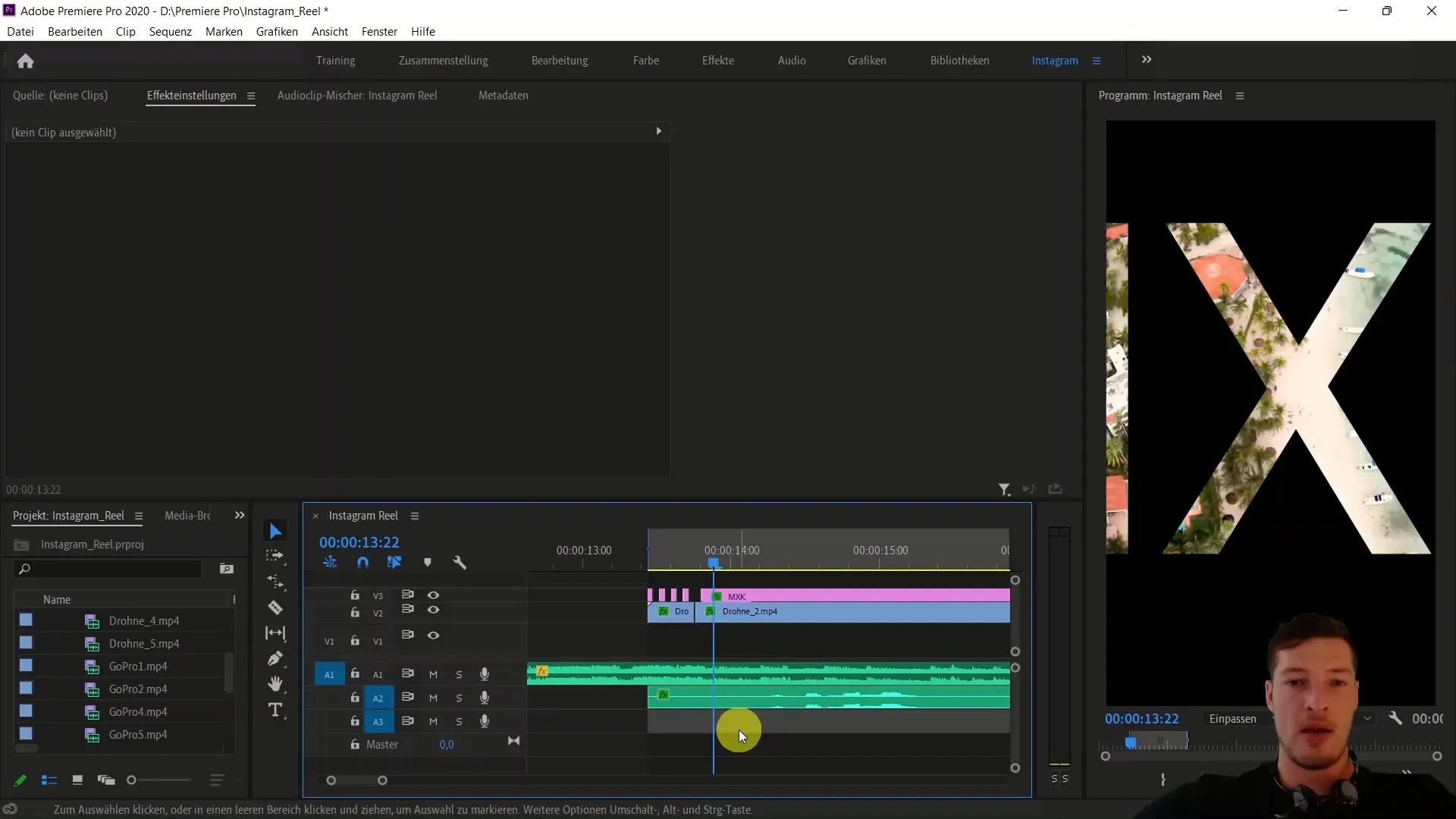
Nyní proveď střih klipu v odpovídajícím místě klávesou C (Cut). Odstraň nepotřebnou část klipu klávesou V (Výmaz).
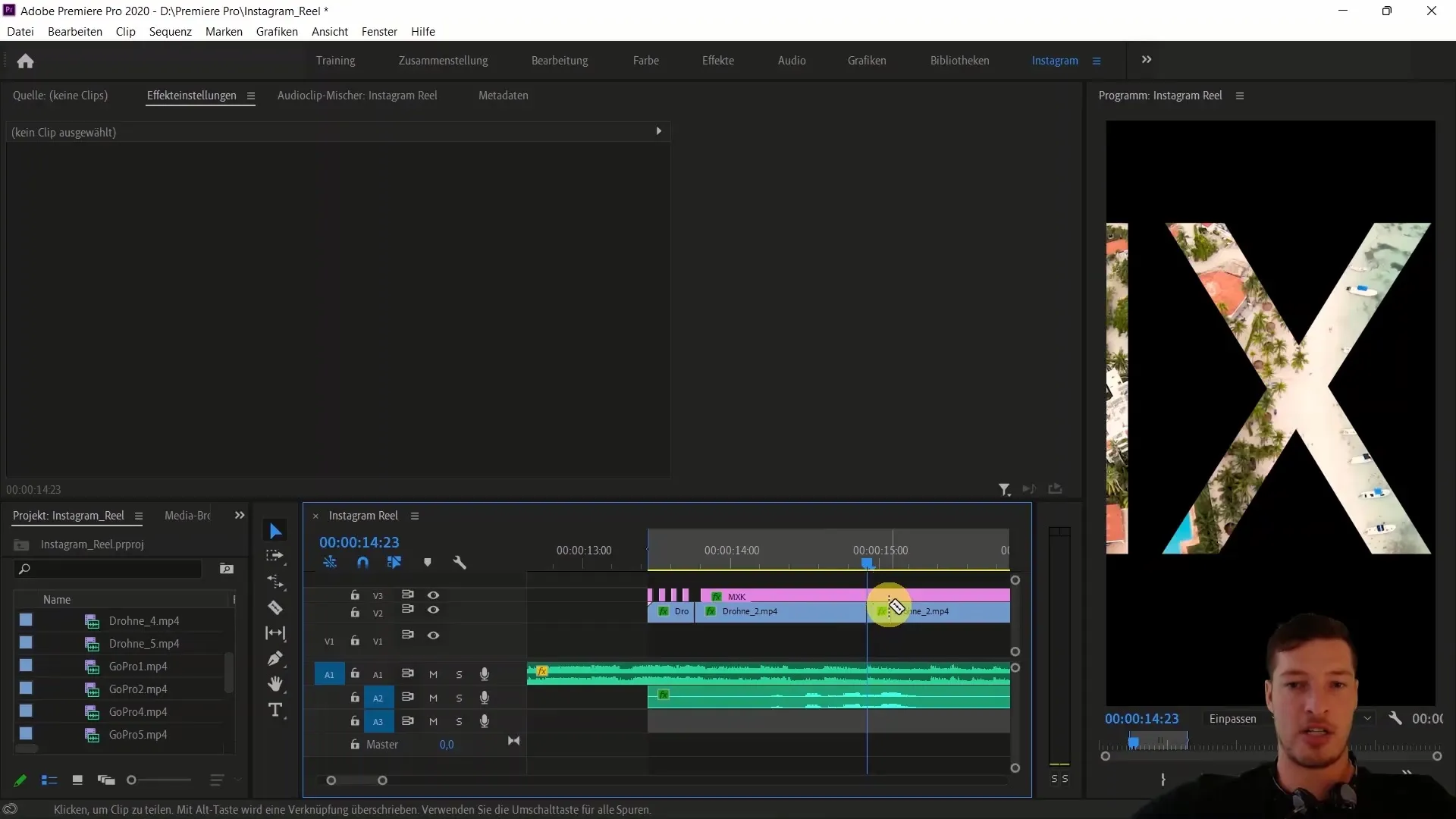
2. Dočasně zrychlit klip
Chceš-li do svého videa vnést trochu pohybu, ukážu ti, jak zrychlit klip. Vyber si klip a použij zkratku R pro zvýšení rychlosti. Hodnota kolem 157 % je v tomto případě dobrým výchozím bodem.
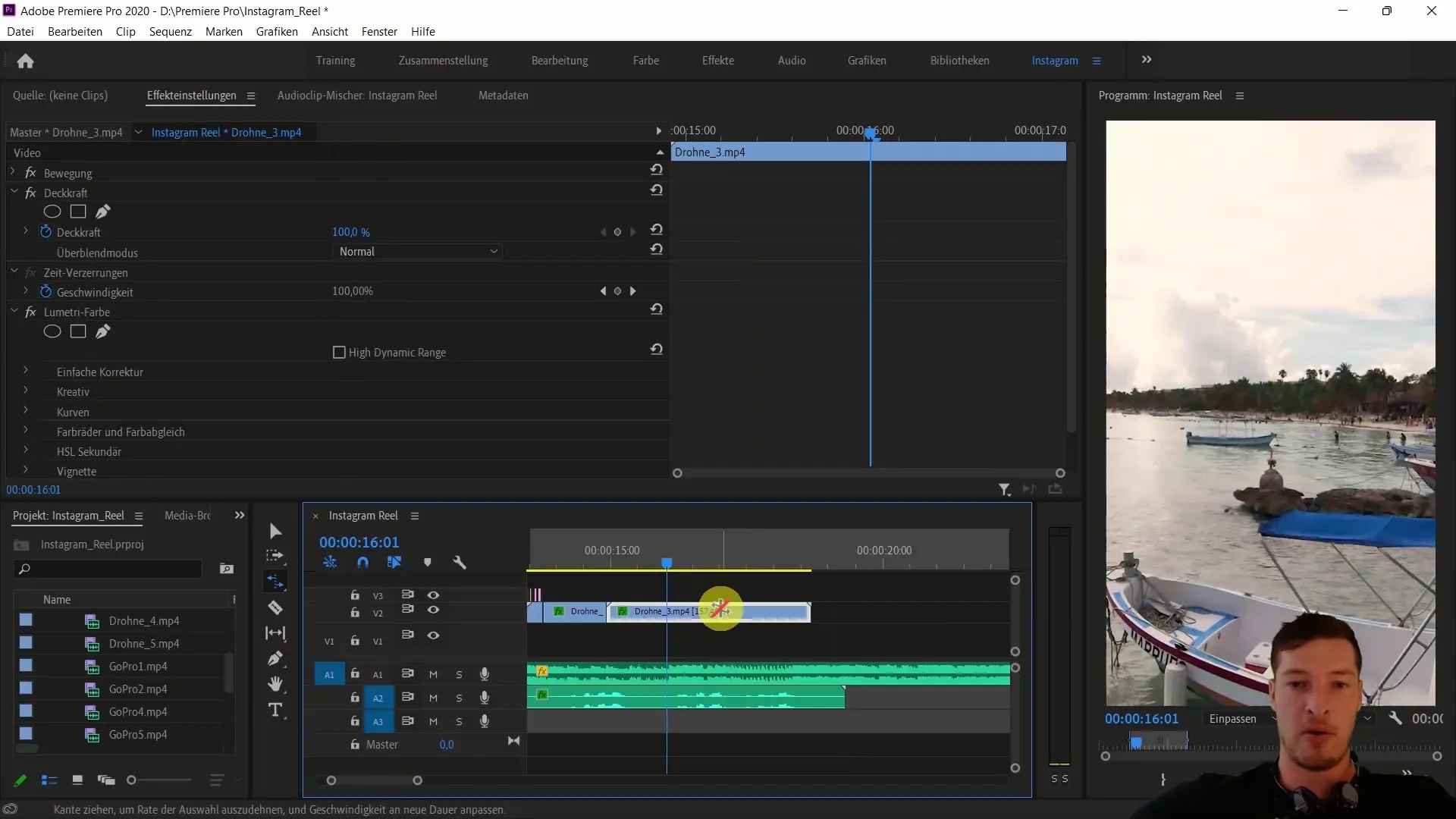
Nyní přehraj klip, abys zkontroloval výsledek. Již bys měl/zřejmě měla pozorovat změnu v rychlosti.
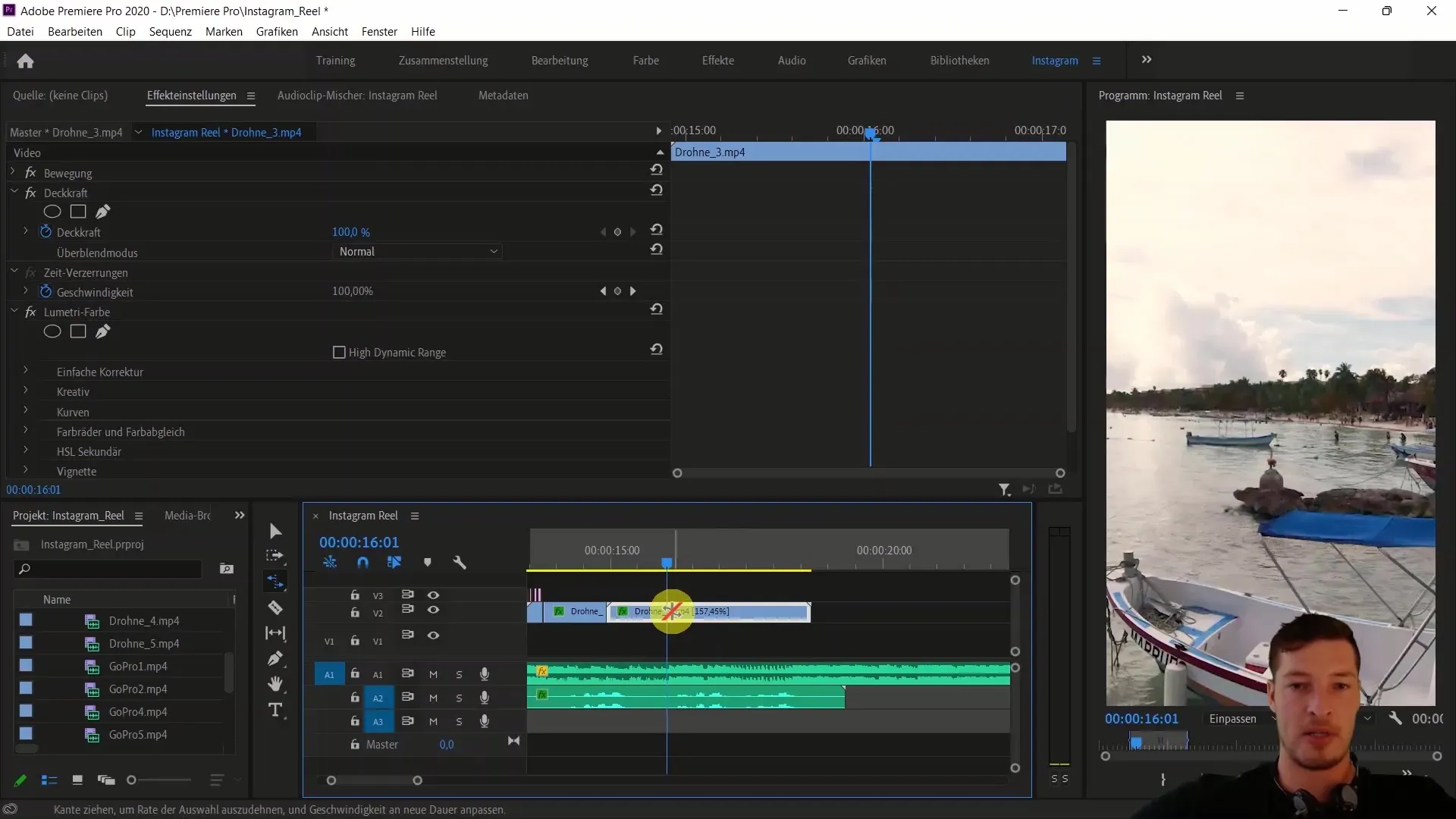
3. Úvod do Time Remappingu
Nastal čas se obeznámit s technikou Time Remapping. Vyber svůj klip a přejdi na jedno z dalších míst ve svém videu. Klikni pravým tlačítkem a aktivuj "Klip Keyframes" pro časovou distorzi (Time Remapping).
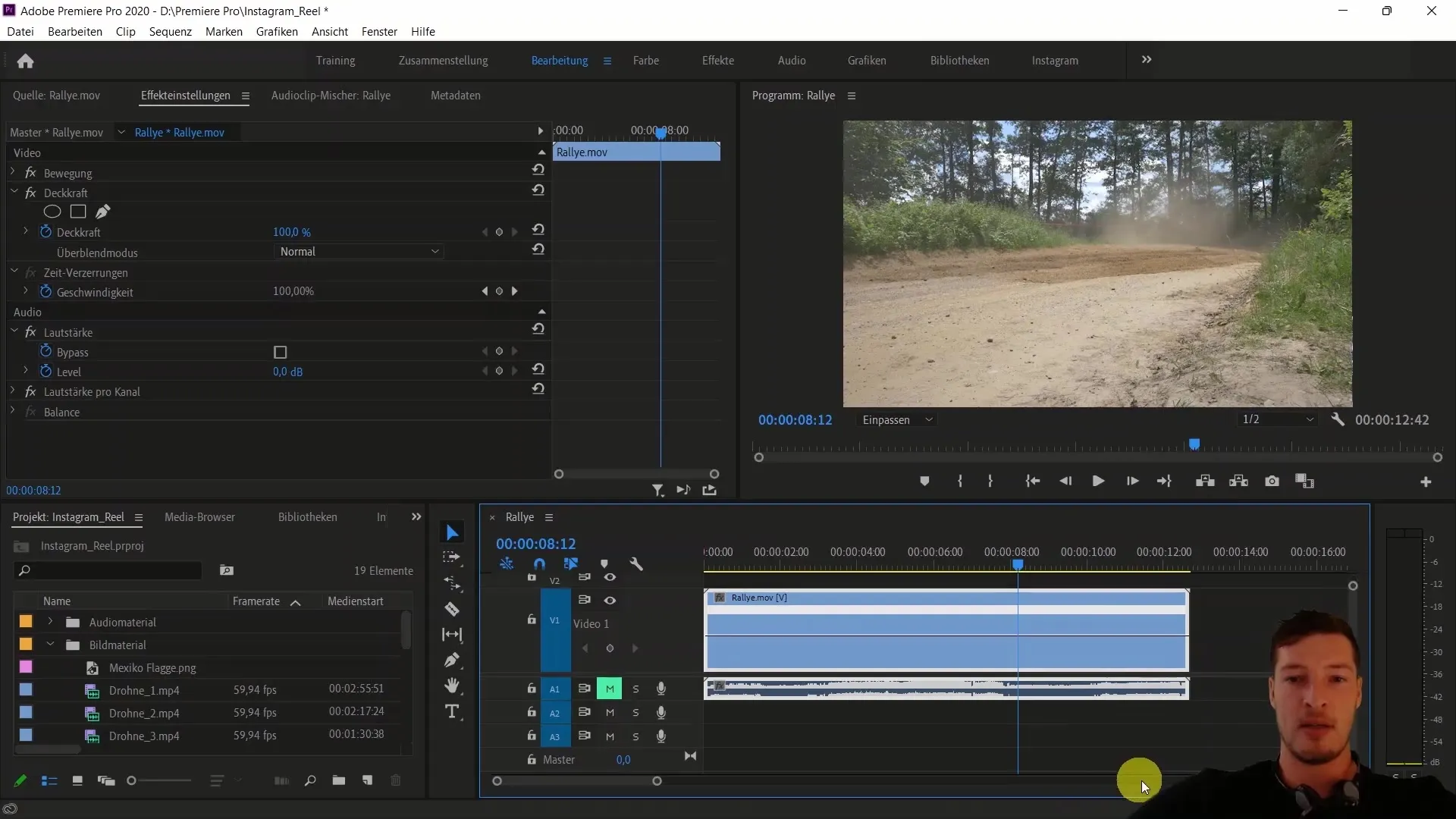
Zde uvidíš čáru, která se protáhne přes celou dobu klipu. Tato čára ukazuje rychlost přehrávání.
4. Přidání klíčových snímků
Pro dosažení dynamičtější úpravy rychlosti přidej klíčové snímky. Nastav první klíčový snímek v místě, kde rallye klip vstoupí do záběru.
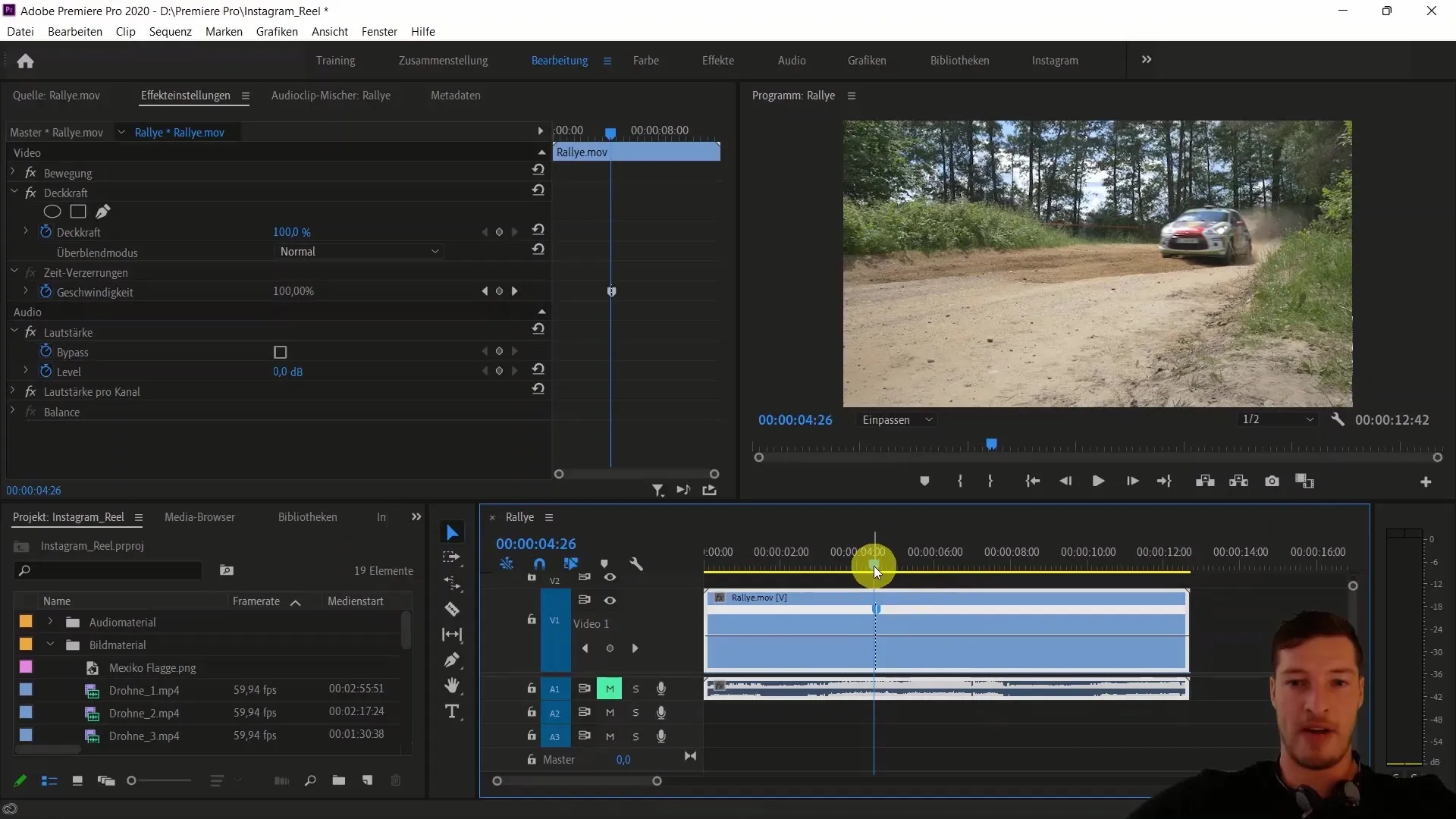
Pak přejdi na pozdější čas a znovu nastav klíčový snímek. Nyní jsi připraven/připravena upravit rychlost.

5. Nastavení rychlostních úprav
Chytni čáru mezi oběma klíčovými snímky a potáhni ji dolů, abys snížil(a) rychlost přehrávání. Například ji nastav na 30 %. Tím dosáhneš toho, že pohyb bude působit pomaleji.
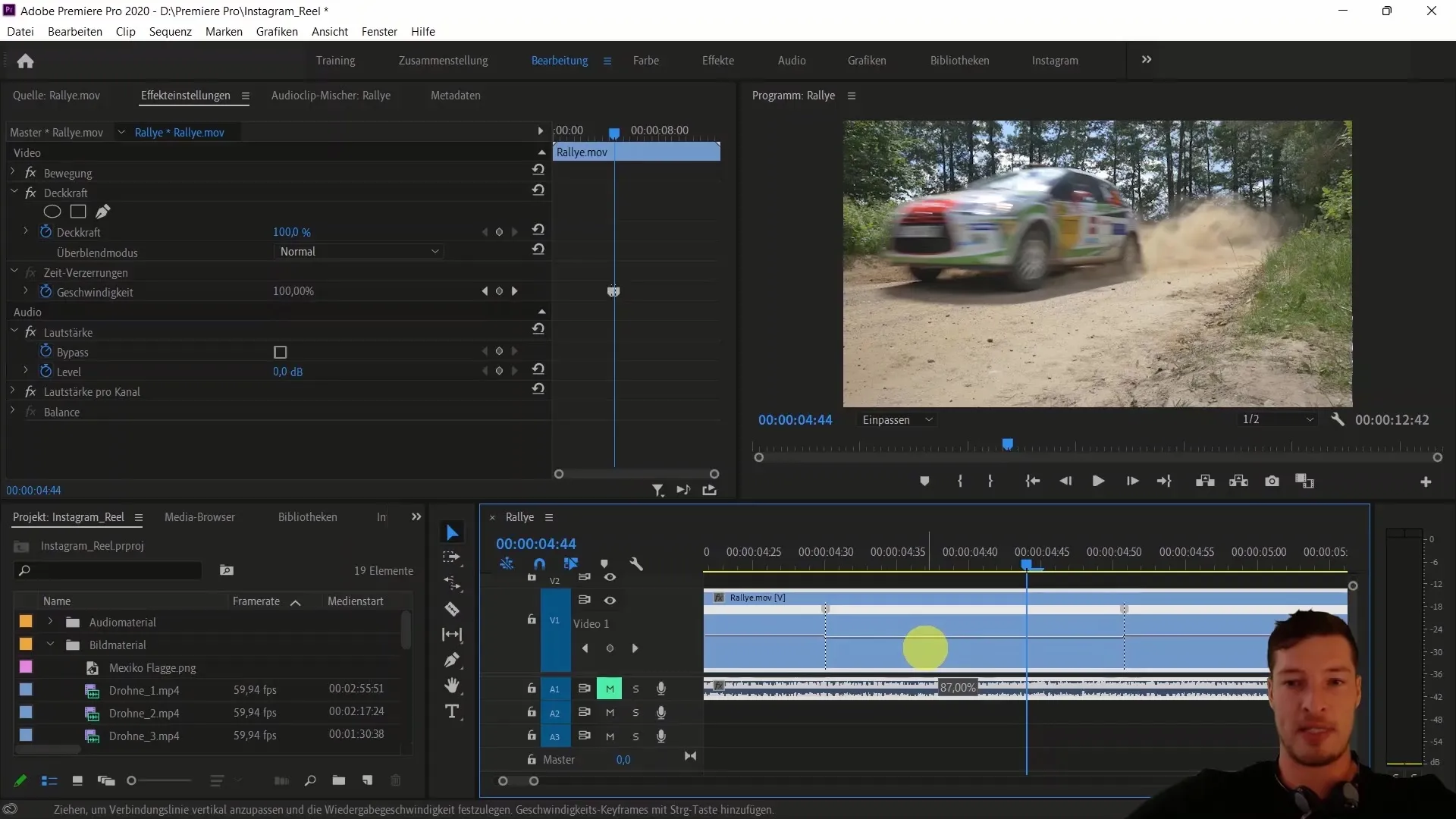
6. Optimalizace přechodů
Abychom zlepšili plynulost přechodů mezi rychlostmi a zpomalením, posuň horní body čar. Tím zabráníš náhlým změnám rychlostí, což přispěje k příjemnějšímu sledování.
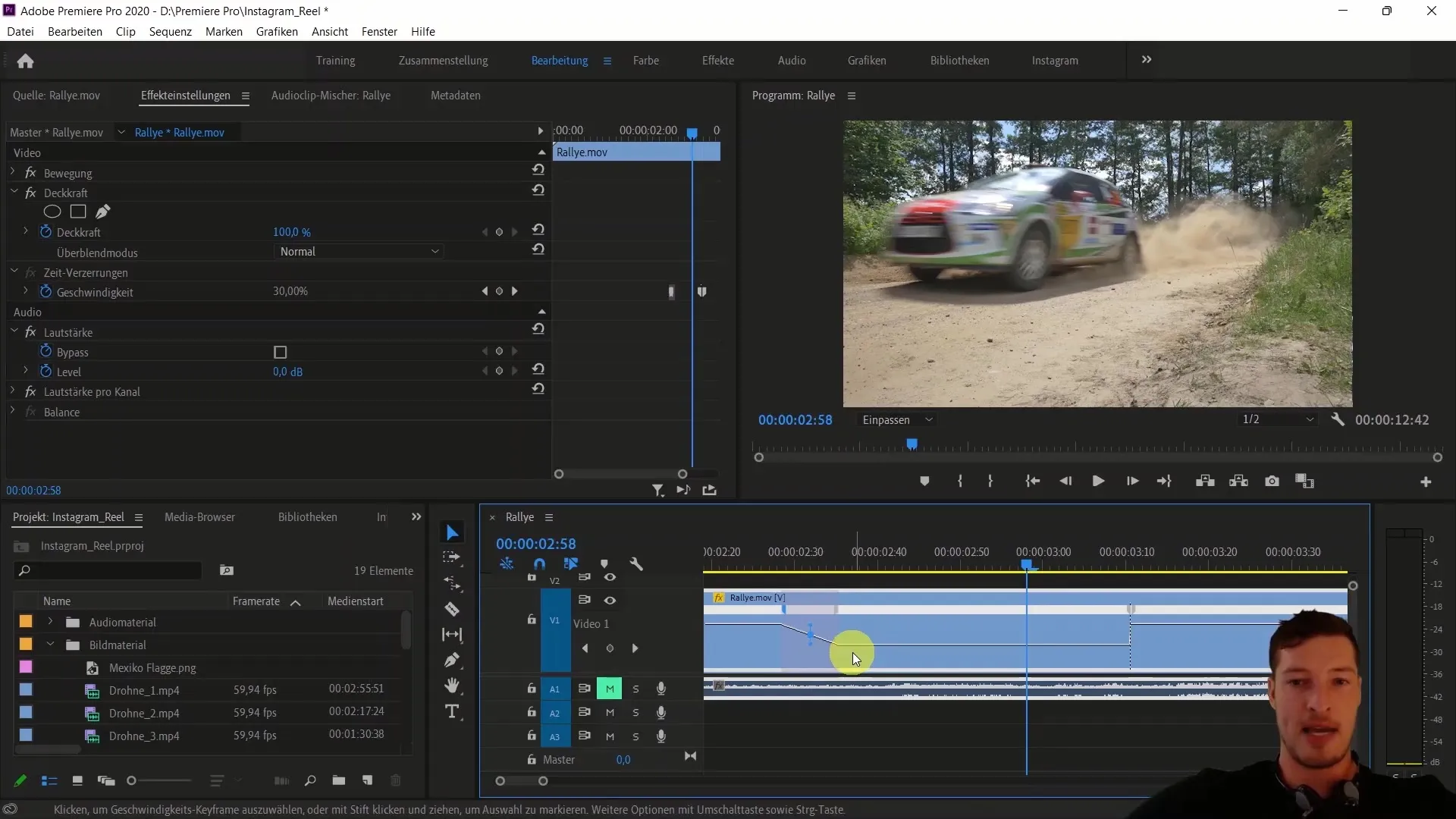
7. Přehrajte a přizpůsobte
Vyzkoušejte rychlostní nastavení tím, že přehrajete video. Měli byste vidět, jak auto rychle vstoupí do záběru, pak zpomalí a nakonec opět rychle zmizí z obrazu.
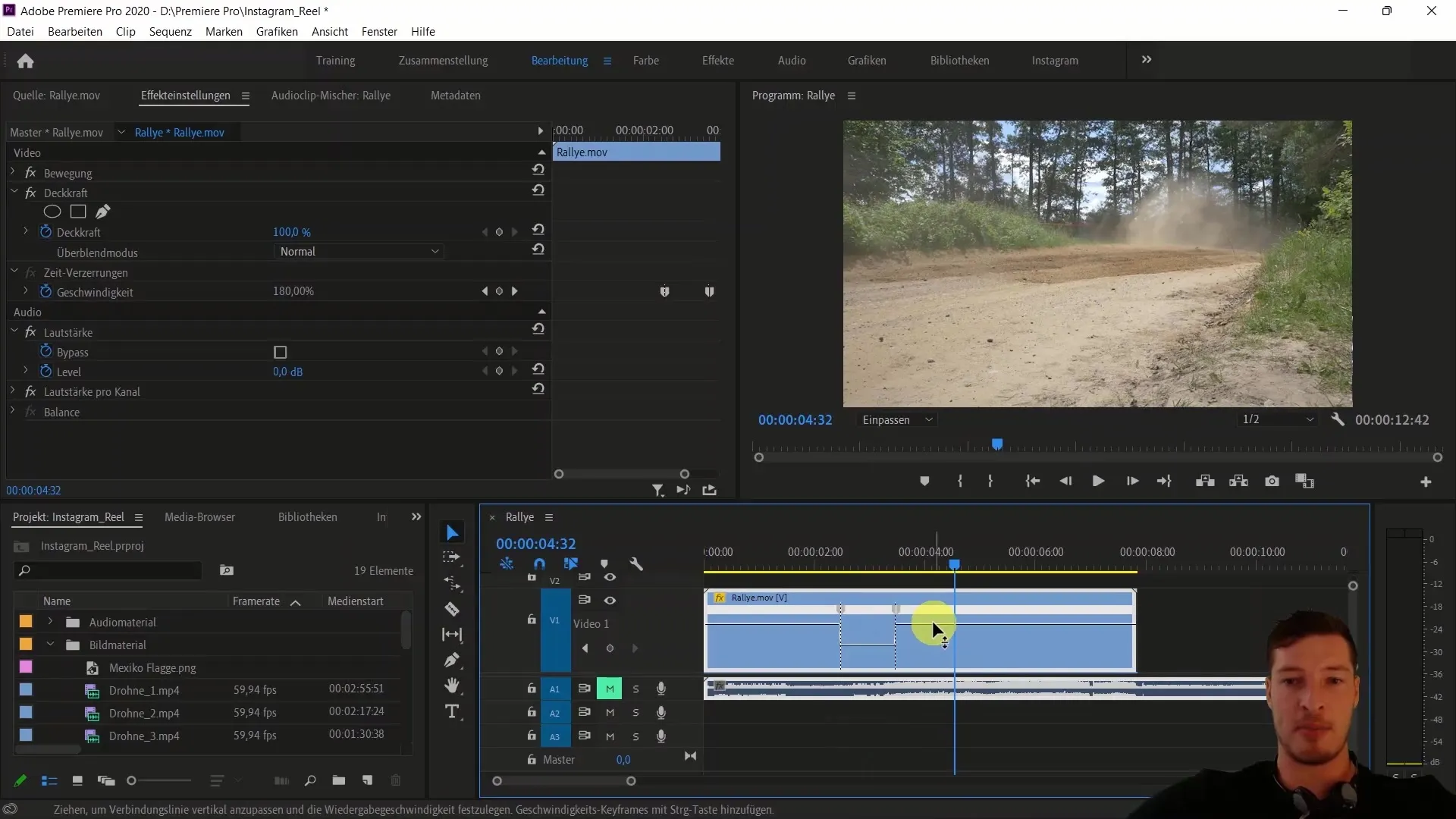
Těmito úpravami se dynamika klipu výrazně zvýší. Kdykoliv můžete upravit keyframey, abyste dosáhli požadovanou rychlost.
8. Aplikace pro Dynamické Přechody
Můžete také využít koncept Time Remapping k vytvoření plynulých přechodů mezi různými klipy. Začněte s normální rychlostí a poté zvýšte tempo, než přejdete do dalšího klipu.
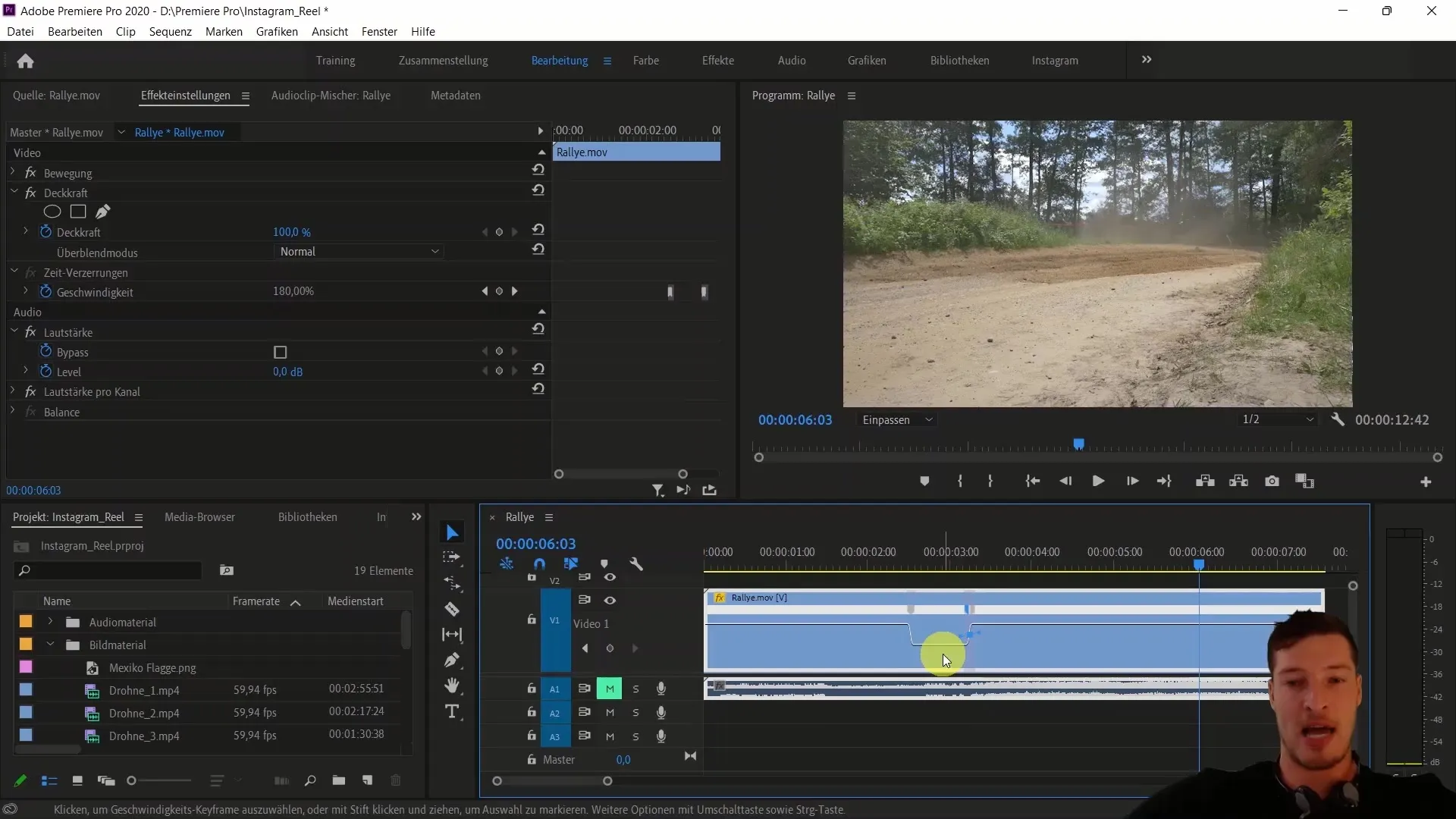
Nyní jste připraveni využít tyto techniky ve vašich vlastních projektech a vytvářet působivé video efekty.
Shrnutí
V tomto návodu jste se naučili, jak efektivně využít Time Remapping a Speed Ramping v programu Adobe Premiere Pro k vytváření zajímavých dynamických efektů. Nyní byste měli být schopni upravit rychlost svých klipů a vytvářet plynulé přechody, které posunou vaše videa na další úroveň.


